실수로 사진을 삭제하면 복구가 불가능하다고 생각할 수도 있습니다. 하지만 기억에 남는 이미지를 되찾는 데 사용할 수 있는 훌륭한 방법이 있다는 것은 사실입니다. 요즘 Facebook은 발전하고 새로운 기능이 추가되어 Facebook에서 데이터를 검색하는 것은 어린이 놀이와 같습니다. Facebook에서 삭제된 사진을 복구하는 방법을 알고 싶다면 이 가이드를 활용하세요.
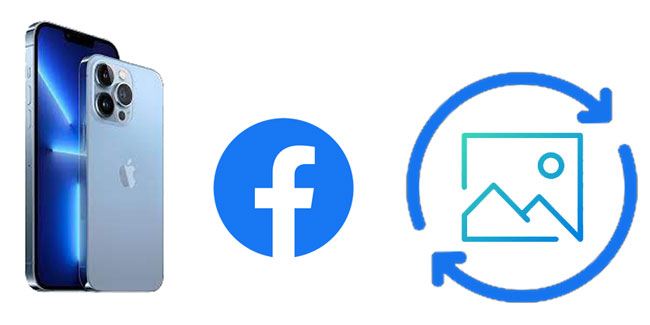
1부: 삭제된 Facebook 사진을 안전하게 복구할 수 있나요?
2부: Facebook 아카이브로 삭제된 Facebook 사진을 복구하는 방법?
파트 3: 백업 유무에 관계없이 Facebook에서 삭제된 사진을 복구하는 방법은 무엇입니까?
4부: 휴지통이나 최근 삭제된 폴더에서 삭제된 Facebook 사진을 보는 방법은 무엇입니까?
파트 5: Facebook 사진 복구에 대한 FAQ
안전하게 보관하기 위해 게시물, 비디오, 정보 및 사진의 사본을 컴퓨터에 저장할 수 있는 Facebook 보관 기능을 사용하여 Facebook 사진을 복원할 수 있습니다. 그렇게 하면 컴퓨터에서 삭제된 사진을 복원할 수 있습니다. 이제 Facebook 아카이브에 대해 알았으므로 이를 사용하여 삭제된 Facebook 사진을 찾는 방법을 보여 드리겠습니다.
1단계: Facebook 웹사이트에 접속하여 로그인하세요.
브라우저를 사용하여 facebook.com으로 이동하고 이메일 주소와 비밀번호를 사용하여 계정에 로그인하세요.
2단계: 계정 설정 페이지로 이동합니다.
다운로드 화살표 버튼을 누르고 드롭다운 메뉴에서 설정을 선택합니다. 그런 다음 일반 설정 카테고리 하단에 있는 Facebook 데이터 사본 다운로드를 탭하세요.
3단계: 아카이브를 생성합니다.
내 아카이브 시작 아이콘을 눌러 아카이브 생성 프로세스를 시작하세요. 그런 다음 비밀번호를 입력하고 제출을 클릭하세요.
4단계: 이메일에서 다운로드 링크를 확인하세요.
아카이브가 준비되면 Facebook으로부터 아카이브된 파일과 데이터를 다운로드할 수 있는 링크가 포함된 이메일을 받게 됩니다. 이메일에 있는 링크를 탭하여 브라우저에서 다운로드 페이지를 엽니다.
5단계: 아카이브를 다운로드합니다.
데이터, 비디오, 게시물 및 사진 다운로드를 시작하려면 아카이브 다운로드 아이콘을 탭하세요.
6단계: 폴더에서 삭제된 사진을 찾습니다.
다운로드 폴더를 열고 다운로드한 아카이브가 포함된 폴더를 찾으세요. 그런 다음 사진 폴더를 열어 사진에 액세스하세요.
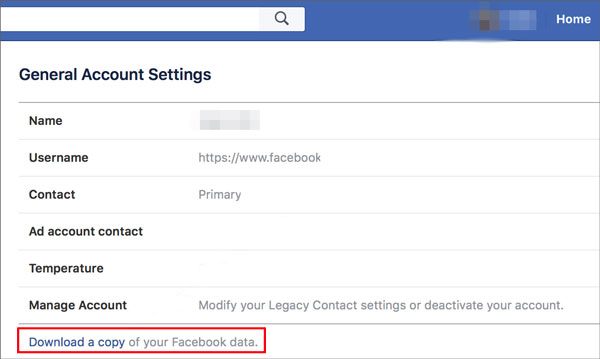
그러면 삭제된 Facebook 사진을 모두 성공적으로 복원하게 됩니다. 아주 간단하죠?
추가 자료:
[수정됨] 백업 유무에 관계없이 iPhone에서 삭제된 비디오를 복구하는 방법은 무엇입니까? (4가지 방법)
잠긴 iPhone에서 사진을 복구하는 방법은 무엇입니까? ( iOS 16 지원)
Facebook 애플리케이션이 작동하지 않거나 iPhone에 사진이 있는 경우 다른 방법을 사용하여 Facebook 사진을 검색할 수 있습니다. 이 iPhone 데이터 복구 소프트웨어 가 도움이 될 수 있습니다. 백업 유무에 관계없이 삭제된 Facebook 사진을 쉽게 검색할 수 있는 매우 사용자 친화적이고 안전한 소프트웨어입니다.
1단계: iPhone 데이터 복구 소프트웨어를 다운로드하여 설치합니다.
2단계: USB 케이블을 통해 iPhone을 컴퓨터에 연결합니다. iPhone에서 신뢰를 클릭하여 연결을 활성화합니다.

3단계: 소프트웨어가 iPhone을 감지하고 인식하면 사진이 표시됩니다. 그런 다음 Cemara Roll 및 App Photos 를 표시하십시오.
4단계: 삭제된 사진만 iPhone에서만 보려면 삭제된 항목만 표시를 켭니다. 사진 세부정보를 보려면 해당 사진을 두 번 클릭하세요. Facebook에서 복구해야 하는 사진을 모두 선택한 다음 복구 를 탭합니다.

또한보십시오:
iPhone의 사진을 HP 노트북으로 가져오고 싶으십니까? 효과적인 7가지 방법을 놓치지 마세요.
저장 공간이 충분할 때 iCloud가 데이터를 백업하지 않는 이유는 무엇입니까 ? 다음은 참고할 수 있는 몇 가지 실용적인 팁입니다.
1단계: iPhone 데이터 복구 소프트웨어를 실행합니다.
2단계: 왼쪽 패널에서 iTunes 백업 파일에서 복구를 선택합니다. 인터페이스에 나열된 모든 iTunes 백업 파일이 표시됩니다.
3단계: 백업된 파일을 모두 가져오려면 시작을 탭하세요.

4단계: 폴더를 열어 삭제된 Facebook 사진이 있는지 확인하세요.
5단계: 검색하려는 사진을 선택한 다음 복구를 탭합니다. 사진의 대상 폴더를 설정했는지 확인하세요. 마지막으로 Facebook 사진을 성공적으로 검색합니다.

당신은 다음을 좋아할 것입니다:
iPhone 사진이 Mac 에 표시되지 않으면 어떻게 해야 합니까? 필요한 경우 이 가이드를 따라 문제를 해결하세요.
컴퓨터와 루트 없이 Android 에서 데이터를 복구하는 방법에는 여러 가지가 있습니다. 그것들을 살펴보자.
1단계: Mac 또는 Windows에서 소프트웨어를 엽니다.
2단계: iCloud 백업 파일에서 복구를 탭한 다음 iCloud 계정에 로그인하여 백업 파일을 가져옵니다.

3단계: 다운로드를 탭하여 모든 iCloud 백업 목록을 가져옵니다. 그런 다음 미디어 영역에 있는 카메라 롤 , 앱 사진 및 사진 라이브러리를 선택하여 삭제된 Facebook 사진을 검색할 수 있습니다. 그런 다음 계속하려면 다음을 탭하세요.

4단계: 스캔 후 모든 사진이 기본 인터페이스에 표시됩니다. 원하는 사진을 선택한 다음 복구를 눌러 삭제된 Facebook 사진을 복구하세요.

다음이 필요할 수 있습니다.
이러한 팁은 노력 없이 PC에서 HEIC 파일을 열고 보는 데 도움이 됩니다.
iTunes에서 내 iPhone을 동기화할 수 없다고 말하는 이유는 무엇입니까(-54) ? 어떻게 해결할 수 있나요? 전체 가이드는 다음과 같습니다.
iOS 장치의 갤러리에는 일반적으로 삭제된 사진을 한 달 동안 보관하는 최근 삭제된 항목 폴더가 있습니다. 최근 삭제된 폴더에서 삭제된 Facebook 사진을 보는 방법은 다음과 같습니다.
1단계: iPhone의 갤러리 로 이동한 다음 최근 삭제된 폴더를 확인하세요.
2단계: 실수로 삭제한 사진을 선택하세요.
3단계: Facebook 사진을 찾아 복원을 선택합니다.

보너스: Google 포토에 대한 유용한 대안을 얻으려면 클릭하세요. 그러면 사진을 쉽게 백업할 수 있습니다.
삭제된 Facebook 사진을 검색하는 방법을 아는 것 외에도 다음과 같은 자주 묻는 질문을 살펴보는 것이 이상적입니다.
Facebook에 공유한 사진을 삭제하면 해당 사진은 Facebook 보관함에 90일 동안 보관되며 그 이후에는 영구적으로 삭제됩니다.
삭제된 데이터는 일반적으로 Facebook 아카이브에 보관됩니다. 데이터 손실 유형에 따라 다릅니다. 대부분의 데이터는 3개월 동안 보존됩니다.
예. 삭제된 게시물을 복원하려면 Facebook에서 더보기 > 활동 로그 로 이동한 다음 상단 메뉴에서 휴지통을 클릭하세요. 활동 관리를 통해 지난달에 삭제한 모든 게시물을 확인할 수 있습니다. 복원하려는 게시물을 클릭한 후 복원 을 클릭하세요. 게시물이 타임라인에 복원됩니다.
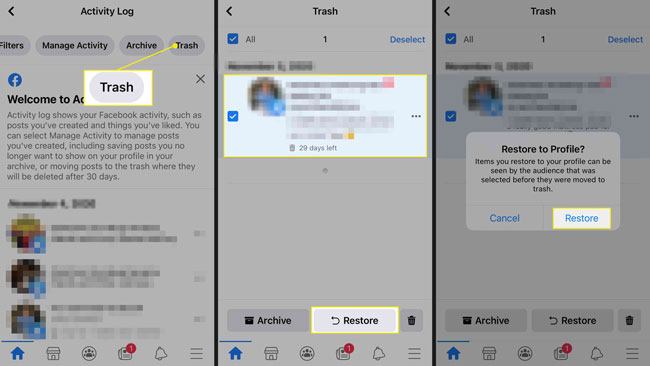
1단계: Facebook 타임라인으로 이동하여 활동 로그를 탭합니다.
2단계: 상단 메뉴에서 휴지통을 선택합니다.
3단계: 복원하려는 사진을 확인한 다음 복원을 클릭합니다.
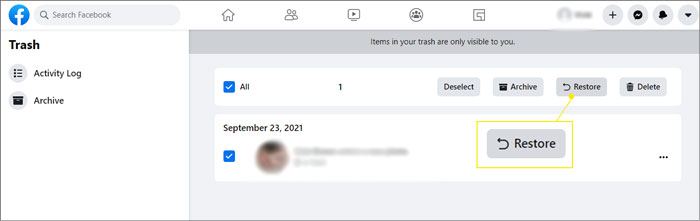
확인해 보세요: 이 앱을 사용하면 간단한 클릭만으로 Android 기기에서 쓸모 없는 사진을 영구적으로 삭제할 수 있습니다.
• 해독하기 어려운 강력한 비밀번호를 사용하세요.
• 3개월마다 비밀번호를 변경하세요.
• 브라우저에서 Facebook 자격 증명의 모든 자동 저장을 끕니다.
• Facebook 설정에서 최근 활성 세션을 확인하세요.
• Facebook에서 2단계 인증을 켜서 누구도 귀하의 계정에 접근하지 못하도록 하세요.
더 이상 잃어버린 Facebook 사진에 대해 걱정하지 마세요! Facebook에서 삭제된 사진을 복구하는 방법에 대한 이 기사는 손실된 Facebook 사진을 복구하는 방법입니다. 따라서 잃어버린 Facebook 사진이 있다면 다음 방법을 따르세요. 더 중요한 것은 iPhone 데이터 복구 소프트웨어를 사용하면 백업 없이 삭제된 Facebook 사진을 복구할 수 있으며 iTunes 및 iCloud 백업에서 Facebook 사진을 복원할 수 있다는 것입니다.
관련 기사:
백업 유무에 관계없이 iPhone에서 삭제된 문자 메시지를 검색하는 방법
업데이트 후 iPhone에서 사라진 사진을 수정하고 복구하는 11가지 방법
Android 휴대폰에서 삭제된 사진을 복구하는 방법 [상위 6가지 방법]
[해결됨] Android 에서 iPhone으로 문자 메시지를 전송하는 방법